
在 Mac 上的 Pages 已製作文件
若要製作新文件,請先選擇樣板來開始。樣板使用協調的字體和顏色以呈現一致的外觀,並且通常包含可用你自己的內容來取代的暫存區元件。
有兩個類型的樣板,視你想要製作的文件類型而定:
文書處理:針對以文字為主的文件,例如報告和書信。
頁面佈局:針對包含更多自訂佈局的文件,例如書籍、海報和傳單。
若要快速製作文書處理文件或頁面佈局文件,請參閱下列前兩項作業。若要查看更多詳細格式和設計選項(包含修改另一個語言的格式),請參閱第三項作業。
製作基本文書處理文件
在你的 Mac 上前往 Pages App
 。
。若要打開 Pages,請按一下 Dock、「啟動台」或「應用程式」檔案夾中的 Pages App
 。
。若樣板選擇器並未顯示,請按一下對話框左下角的「新增文件」。
按兩下「基本」類別中的「空白」或「空白橫向」樣板。
開始輸入。
新頁面會在你移至頁面結尾時自動加入。
選擇「檔案」>「儲存」(從螢幕最上方的「檔案」選單),輸入名稱,選擇位置,然後按一下「儲存」。
Pages 會在你編輯時自動儲存更動,因此你無需持續地手動儲存文件。然而,將你的文件重新命名是個好主意,這樣你下次要使用時就可以輕鬆找到它。你可以隨時為文件更改名稱或更改其儲存位置。
如果你的 Mac 已設定「iCloud 雲碟」,Pages 依照預設會將文件儲存至「iCloud 雲碟」。
若要關閉文件,請按一下視窗左上角的紅色關閉按鈕。
製作基本頁面佈局文件
在你的 Mac 上前往 Pages App
 。
。若要打開 Pages,請按一下 Dock、「啟動台」或「應用程式」檔案夾中的 Pages App
 。
。若樣板選擇器並未顯示,請按一下對話框左下角的「新增文件」。
按兩下「基本」類別中的「空白佈局」樣板。
按一下工具列中的「文字」
 來加入文字框,然後開始輸入。
來加入文字框,然後開始輸入。執行下列其中一項操作來調整文字框:
移動:按一下文字框的外側來取消選取文字,然後將文字框拖移到頁面上的任何位置。
調整大小:按一下文字框的外側來取消選取文字,然後按一下文字框來顯示方形調整大小控點。拖移上、下或兩側的控點來水平或垂直調整文字框的大小,或是拖移角落的控點來按比例調整大小。如果裁剪指示器
 出現於底部,請將其拖移直到顯示所有文字。
出現於底部,請將其拖移直到顯示所有文字。
選擇「檔案」>「儲存」(從螢幕最上方的「檔案」選單),輸入名稱,選擇位置,然後按一下「儲存」。
Pages 會在你編輯時自動儲存更動,因此你無需持續地手動儲存文件。然而,將你的文件重新命名是個好主意,這樣你下次要使用時就可以輕鬆找到它。你可以隨時為文件更改名稱或更改其儲存位置。
如果你的 Mac 已設定「iCloud 雲碟」,Pages 依照預設會將文件儲存至「iCloud 雲碟」。
若要關閉文件,請按一下視窗左上角的紅色關閉按鈕。
製作和修改文件格式
若要打開 Pages,請按一下 Dock、「啟動台」或「應用程式」檔案夾中的 Pages App
 。
。若樣板選擇器(如下所示)並未顯示,請按一下對話框左下角的「新增文件」。你也可以按住 Option 鍵並選擇「檔案」>「新增」(從螢幕最上方的「檔案」選單)。
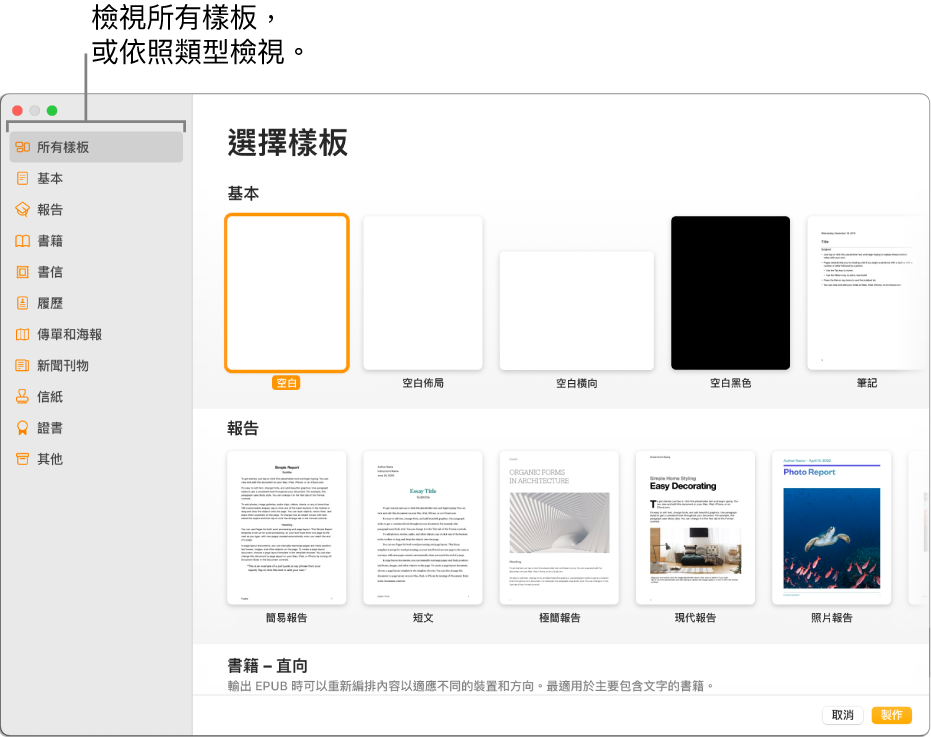
在樣板選擇器中,按類別瀏覽樣板或按一下「所有樣板」,然後按兩下樣板來打開。
若要查看樣板為文書處理或頁面佈局設計,請按一下工具列中的
 。若側邊欄的最上方有「書籤」標籤頁,則其為文書處理文件。如果不是,則為頁面佈局文件。
。若側邊欄的最上方有「書籤」標籤頁,則其為文書處理文件。如果不是,則為頁面佈局文件。請執行下列任一操作:
加入或編輯文字:在文書處理文件中,直接開始輸入。閃爍的插入點表示文字開始的位置。在頁面佈局文件中,加入文字框(參閱下方),然後輸入。若要編輯文字,請選取該文字然後輸入。若要修改所選文字的格式,請使用右方「格式」
 側邊欄中的控制項目。
側邊欄中的控制項目。取代暫存區文字:按一下暫存區文字,然後輸入你自己的內容。部分樣板的暫存區文字是以 lorem ipsum(亂碼拉丁文)書寫,但是你輸入用來取代它的文字會以你使用的語言顯示。
加入新文字框、影像、形狀或其他物件:按一下工具列中的物件按鈕。
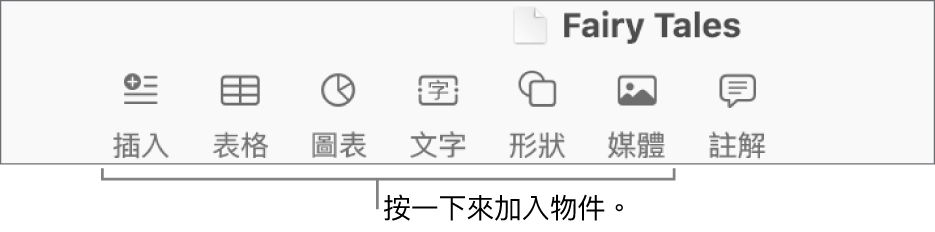
取代暫存區影像:按一下暫存區影像右下角的
 來選擇你電腦上的影像,或從你的 Mac 或網頁拖移影像到暫存區影像上。
來選擇你電腦上的影像,或從你的 Mac 或網頁拖移影像到暫存區影像上。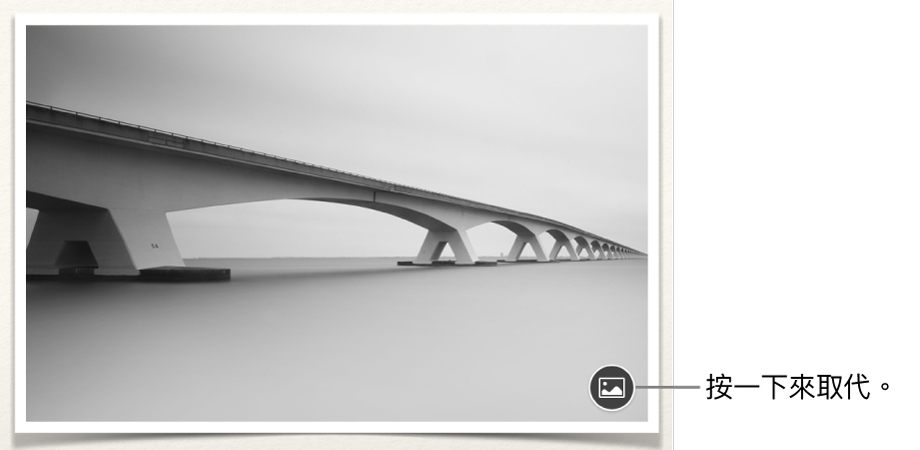
加入頁面:按一下工具列中的
 。在文書處理文件中,當你移至頁面結尾時,系統也會自動加入新頁面,或者你可以在任何位置加入分頁標記來在新頁面開始下一行。請參閱:加入頁面。
。在文書處理文件中,當你移至頁面結尾時,系統也會自動加入新頁面,或者你可以在任何位置加入分頁標記來在新頁面開始下一行。請參閱:加入頁面。還原或重做最近的更動:選擇「編輯」>「還原」或「編輯」>「重做」(從螢幕最上方的「編輯」選單)。
選擇「檔案」>「儲存」(從螢幕最上方的「檔案」選單),輸入名稱,選擇位置,然後按一下「儲存」。
Pages 會在你編輯時自動儲存更動,因此你無需持續地手動儲存文件。然而,將你的文件重新命名是個好主意,這樣你下次要使用時就可以輕鬆找到它。你可以隨時為文件更改名稱或更改其儲存位置。
如果你的 Mac 已設定「iCloud 雲碟」,Pages 依照預設會將文件儲存至「iCloud 雲碟」。
若要關閉文件,請按一下視窗左上角的紅色關閉按鈕。